この記事の目的は、Symantec Web Security Service (WSS) と Microsoft Entra ID で実行する手順を示して、ユーザーやグループを Symantec Web Security Service (WSS) に自動的にプロビジョニングおよびプロビジョニング解除するように Microsoft Entra ID を構成することです。
手記
この記事では、Microsoft Entra ユーザー プロビジョニング サービスの上に構築されたコネクタについて説明します。 このサービスの機能、しくみ、よく寄せられる質問の重要な詳細については、「Microsoft Entra IDを使用して SaaS アプリケーションへのユーザー プロビジョニングとプロビジョニング解除を自動化する」を参照してください。
このコネクタは現在パブリック プレビュー段階です。 プレビューの詳細については、「オンライン サービスのユニバーサル ライセンス条項」を参照してください。
前提 条件
この記事で説明するシナリオでは、次の前提条件が既にあることを前提としています。
- アクティブなサブスクリプションを持つ Microsoft Entra ユーザー アカウント。 まだアカウントがない場合は、無料でアカウントを作成することができます。 - 次のいずれかのロール: - アプリケーション管理者 - Cloud アプリケーション管理者 - アプリケーション所有者。.
- Symantec Web Security Service (WSS) テナント の。
- 管理者アクセス許可を持つ Symantec Web Security Service (WSS) のユーザー アカウント。
ユーザーを Symantec Web Security Service (WSS) に割り当てる
Microsoft Entra ID では、割り当て という概念を使用して、選択したアプリへのアクセスを受け取るユーザーを決定します。 自動ユーザー プロビジョニングのコンテキストでは、Microsoft Entra ID でアプリケーションに割り当てられているユーザーまたはグループのみが同期されます。
自動ユーザー プロビジョニングを構成して有効にする前に、Symantec Web Security Service (WSS) へのアクセスが必要な Microsoft Entra ID のユーザーやグループを決定する必要があります。 決定したら、次の手順に従って、これらのユーザーやグループを Symantec Web Security Service (WSS) に割り当てることができます。
- エンタープライズ アプリ にユーザーまたはグループを割り当てる
ユーザーを Symantec Web Security Service (WSS) に割り当てる際の重要なヒント
1 人の Microsoft Entra ユーザーを Symantec Web Security Service (WSS) に割り当てて、自動ユーザー プロビジョニング構成をテストすることをお勧めします。 後で追加のユーザーやグループを割り当てることができます。
ユーザーを Symantec Web Security Service (WSS) に割り当てるときは、割り当てダイアログで有効なアプリケーション固有のロール (使用可能な場合) を選択する必要があります。 既定のアクセス ロールを持つユーザーは、プロビジョニングから除外されます。
プロビジョニング用に Symantec Web Security Service (WSS) をセットアップする
Microsoft Entra ID を使用した自動ユーザー プロビジョニング用に Symantec Web Security Service (WSS) を構成する前に、Symantec Web Security Service (WSS) で SCIM プロビジョニングを有効にする必要があります。
Symantec Web Security Service 管理コンソールにサインインします。 ソリューション>サービスに移動します。

アカウントメンテナンス>統合>新しい統合に移動します。

[サード パーティユーザー & グループ同期を選択します。

SCIM URL とトークン をコピーします。 これらの値は、Symantec Web Security Service (WSS) アプリケーションの [プロビジョニング] タブの [テナント URL ] フィールドと [ シークレット トークン ] フィールドに入力されます。
![[新しい統合] ダイアログ ボックスのスクリーンショット。[S C I M U R L] ボックスと [トークン] テキスト ボックスが強調表示されています。](media/symantec-web-security-service/scim.png)
ギャラリーから Symantec Web Security Service (WSS) を追加する
Microsoft Entra ID を使用した自動ユーザー プロビジョニング用に Symantec Web Security Service (WSS) を構成するには、Microsoft Entra アプリケーション ギャラリーから管理対象 SaaS アプリケーションの一覧に Symantec Web Security Service (WSS) を追加する必要があります。
Microsoft Entra アプリケーション ギャラリーから Symantec Web Security Service (WSS) を追加するには、次の手順に従います
- 少なくとも クラウド アプリケーション管理者として、Microsoft Entra 管理センター にサインインします。
- Entra ID>のEnterprise apps>に移動し、新しいアプリケーションを選択します。
- ギャラリー から追加する セクションで、「Symantec Web Security Service 入力し、検索ボックスで Symantec Web Security Service 選択します。
- 結果パネル Symantec Web Security Service を選択し、アプリを追加します。 アプリがテナントに追加されるまで数秒待ちます。
結果一覧
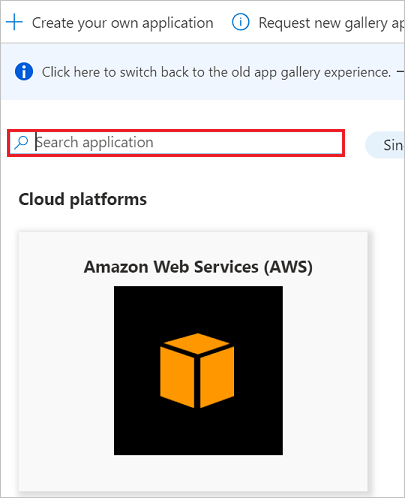
Symantec Web Security Service (WSS) への自動ユーザー プロビジョニングの構成
このセクションでは、Microsoft Entra ID のユーザーまたはグループの割り当てに基づいて、Symantec Web Security Service (WSS) でユーザーやグループを作成、更新、無効化するように Microsoft Entra プロビジョニング サービスを構成する手順について説明します。
ヒント
Symantec Web Security Service (WSS) のシングル サインオンに関する記事で説明されている手順に従って、 Symantec Web Security Service (WSS) の SAML ベースのシングル サインオンを有効にすることもできます。 シングル サインオンは、自動ユーザー プロビジョニングとは別に構成できますが、これら 2 つの機能は相互に補完します。
Microsoft Entra ID で Symantec Web Security Service (WSS) の自動ユーザー プロビジョニングを構成するには:
少なくとも クラウド アプリケーション管理者として、Microsoft Entra 管理センター にサインインします。
Entra ID>企業向けアプリケーションを参照する

アプリケーションの一覧で Symantec Web Security Serviceを選択します。

[プロビジョニング] タブを選択します。
![プロビジョニング オプションが強調表示されている [管理] オプションのスクリーンショット。](common/provisioning.png)
[プロビジョニング モード] を [自動] に設定します。
![[自動] オプションが強調表示されている [プロビジョニング モード] ドロップダウン リストのスクリーンショット。](common/provisioning-automatic.png)
[管理者資格情報] セクションで、前に取得した SCIM URL 値と トークン 値をそれぞれ テナント URL と シークレット トークン に入力します。 [ テスト接続] を選択して、Microsoft Entra ID が Symantec Web Security Service に接続できることを確認します。 接続に失敗した場合は、Symantec Web Security Service (WSS) アカウントに管理者アクセス許可があることを確認してから、もう一度やり直してください。

[通知メール] フィールドに、プロビジョニング エラー通知を受け取るユーザーまたはグループのメール アドレスを入力し、[エラーが発生したときに電子メール通知を送信する] チェック ボックスをオン。

保存 を選択します。
[マッピング] セクションで、[Microsoft Entra ユーザーを Symantec Web Security Service (WSS)に同期する] を選択します。
![[Mappings]\(マッピング\) セクションのスクリーンショット。[Synchronize Microsoft Entra users to Symantec Web Security Service W S S S]\(Microsoft Entra ユーザーを Symantec Web Security Service W S S S に同期する\) オプションが強調表示されています。](media/symantec-web-security-service/usermapping.png)
属性マッピング セクションで、Microsoft Entra ID から Symantec Web Security Service (WSS) に同期されるユーザー属性を確認します。 照合 プロパティとして選択されている属性は、更新操作のために Symantec Web Security Service (WSS) のユーザー アカウントとの照合に使用されます。 [ 保存] ボタンを選択して、変更をコミットします。
![16 個の一致するプロパティを示す [属性マッピング] セクションのスクリーンショット。](media/symantec-web-security-service/userattribute.png)
[マッピング] セクションで、[Microsoft Entra グループ Symantec Web Security Serviceに同期する] を選択します。
![[Mappings]\(マッピング\) セクションのスクリーンショット。[Synchronize Microsoft Entra groups to Symantec Web Security Service W S S S]\(Microsoft Entra グループを Symantec Web Security Service W S S S に同期する\) オプションが強調表示されています。](media/symantec-web-security-service/groupmapping.png)
属性マッピング セクションで、Microsoft Entra ID から Symantec Web Security Service (WSS) に同期されるグループ属性を確認します。 照合 プロパティとして選択されている属性は、更新操作で Symantec Web Security Service (WSS) のグループとの照合に使用されます。 [ 保存] ボタンを選択して、変更をコミットします。
![3 つの一致するプロパティを示す [属性マッピング] セクションのスクリーンショット。](media/symantec-web-security-service/groupattribute.png)
スコープ フィルターを構成するには、スコープ フィルターに関する記事に記載されている次の手順 を参照してください。
Symantec Web Security Service に対して Microsoft Entra プロビジョニング サービスを有効にするには、[設定] セクションで [プロビジョニング状態] を [オン] に変更します。
 で切り替えられます
で切り替えられますSymantec Web Security Service (WSS) にプロビジョニングするユーザーやグループを定義するには、[設定] セクションの [スコープ] で 必要な値を選択します。

プロビジョニングの準備ができたら、 [保存] を選択します。

この操作により、[設定] セクションの スコープ で定義されているすべてのユーザーまたはグループの初期同期が開始されます。 初期同期は、後続の同期よりも実行に時間がかかります。 ユーザーやグループのプロビジョニングにかかる時間の詳細については、「ユーザープロビジョニングにかかる時間」を参照してください。
の [現状] セクションを使用して進行状況を監視し、プロビジョニング アクティビティ レポートへのリンクをたどることで、Symantec Web Security Service (WSS) における Microsoft Entra プロビジョニング サービスによって実行されたすべてのアクションを確認できます。 詳細については、「ユーザー プロビジョニングの状態を確認する」を参照してください。 Microsoft Entra プロビジョニング ログを読み取る方法については、「自動ユーザー アカウント プロビジョニングに関するレポート」を参照してください。
その他のリソース
- Enterprise Apps のユーザー アカウント プロビジョニングの管理
- Microsoft Entra ID でのアプリケーション アクセスとシングル サインオンとは
関連コンテンツ
- ログを確認し、プロビジョニング アクティビティの に関するレポートを取得する方法について説明します